电脑桌面壁纸怎么保存下来 如何将当前电脑壁纸保存到相册
时间:2023-10-25 来源:互联网 浏览量:
电脑桌面壁纸怎么保存下来,在如今的数字化时代,电脑已经成为我们生活中不可或缺的一部分,无论是工作还是娱乐,电脑都扮演着重要的角色。而电脑壁纸作为我们每天接触到的视觉背景,对于营造舒适的工作和生活环境起着至关重要的作用。有时候我们会发现一张特别喜欢的电脑桌面壁纸,希望能够保存下来,或者将当前的电脑壁纸保存到相册,以便随时欣赏和分享。怎样才能实现这一目标呢?接下来我们将为大家介绍一些简单而有效的方法。
操作方法:
1.我们以小编电脑当前壁纸为例,逐步找到位置然后复制即可。如下图所示

2.右键单击开始按钮,如下图所示
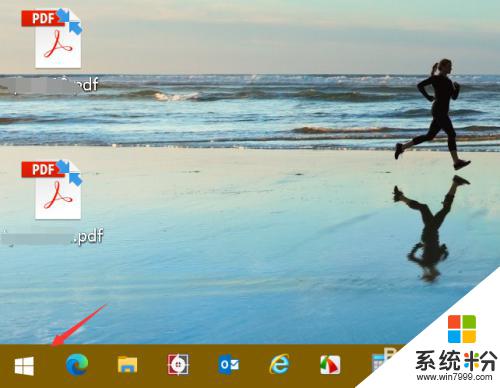
3.选择运行,如下图所示
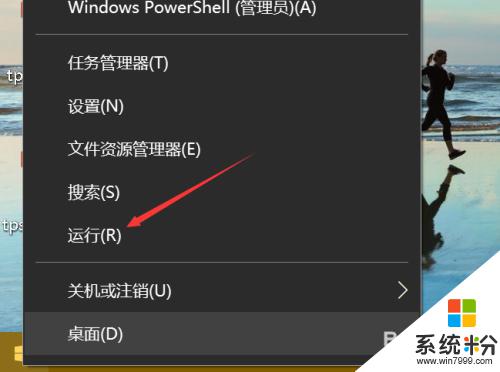
4.运行中输入%appdata%点击确定,如下图所示
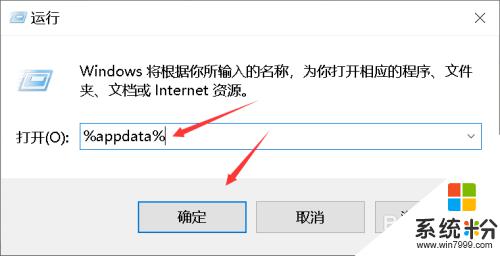
5.进入数据文件夹,点击进入Microsoft文件夹,如下图所示
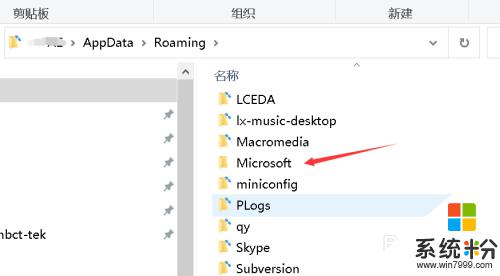
6.Microsoft文件夹中找到windows文件夹进入,如下图所示
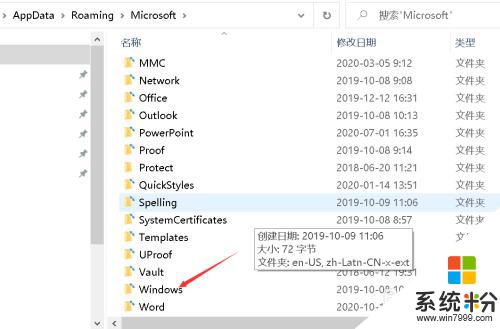
7.继续找到“Themes”文件夹,点击进入,如下图所示
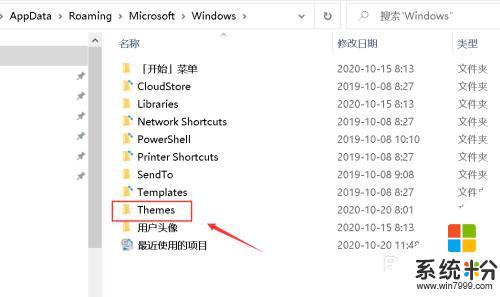
8.当前壁纸就在CachedFiles文件夹里面了,可以直接复制保存即可。如下图所示
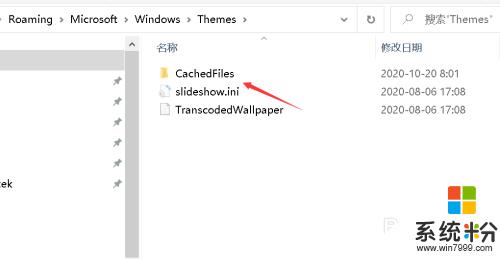
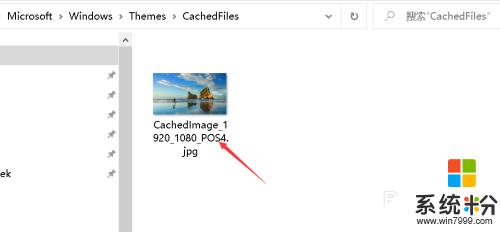
以上就是电脑桌面壁纸怎么保存下来的全部内容,如果你遇到了这种问题,可以尝试按照本文提供的方法来解决,希望这些方法对你有所帮助。
我要分享:
电脑软件热门教程
- 1 Mac DNS被劫持怎么办?
- 2 电脑打开压缩文件提示不能打开此文件该如何解决 电脑打开压缩文件提示不能打开此文件该怎么解决
- 3 忘记wifi密码怎么办 wifi密码忘记如何解决
- 4电脑硬盘指示灯一直亮怎么办
- 5Win10系统让文件夹提示文件大小信息的方法
- 6Win10 10074没有Aero玻璃毛边效果怎么办,如何开启
- 7怎样在电脑上实现全屏高清连拍? 在电脑上实现全屏高清连拍的方法有哪些?
- 8iPhone浏览器如何清理缓存 iPhone浏览器清理缓存的方法有哪些
- 9Windows8怎样更改计算机描述? Windows8更改计算机描述的方法有哪些?
- 10如何删除桌面的“打开好桌道壁纸”选项 删除桌面的“打开好桌道壁纸”选项的方法
